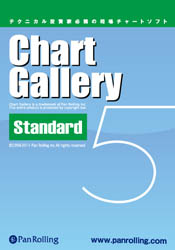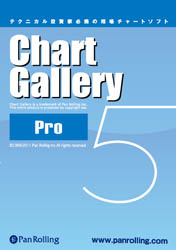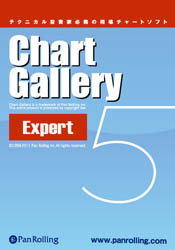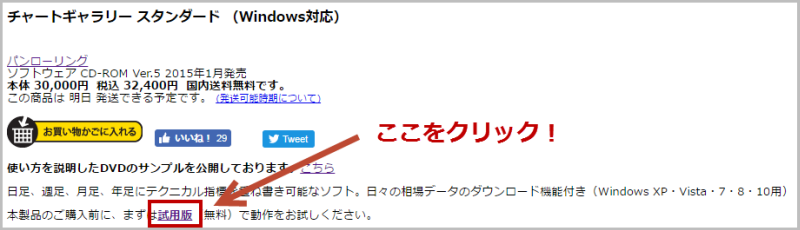株のソフトを選ぶ場合は、月額課金ではなく買い切りがおすすめ!
通常の株ソフトは、月額料金が掛かるものが多いですが
一度購入してしまえば費用がかからないチャートギャラリーがおすすめです!
株式投資をするにあたって、色々な費用(取引手数料、情報費など)が
掛かりますので、少しでもランニングコストが少ないほうがいいと思います。
チャートギャラリーは無料で一度試しに使えるのも魅力です。
パソコンの性能によっては動きが悪いソフトもあります。
そのため一度試しに使ってみて購入することが
導入のリスクがなくて安心して使ってみることができます。
現在わたしが長年使っている動作が軽く、月額料金を支払うことなく
使えるチャートギャラリーをご紹介さして頂きます。
|
|
|
|
目次
チャートギャラリーについて
チャートギャラリーには大きく分けて
結論から言いますと有料版の方が圧倒的に良いです。
その理由をを、簡単にご説明致します。
無料版は、直前から3ヶ月のデータを見ることができないため
実際にお金を入れてトレードするときには使用できない。
一番重要なリアルタイムの更新がないのは、
株式トレードをする方にはなくてはならない機能です。
それと、無料版の場合は直前の3ヶ月間は見ることができません!
うねり取りやショットガントレードの手法を使う場合は
過去の株価を見て勉強することが必須になります。
ショットガントレードは専業トレーダー『相場師朗さん』の手法になります
→詳細はこちらで確認
●無料版は過去10年分の株価を見ることができます。
●有料版は過去30年分の株価を見ることができます。
できるだけ長い期間の株価で勉強する方が
トレードするには有利になってきます。
正直なところわたしは
「過去のチャートを見ても意味あるの?」
と思っていました。
わたしも以前までは、過去のチャートを見て勉強しても
全く意味がないと思っていました。
でも、約半年間ずっと過去のチャートで
同じよう動きをしている銘柄がないか自分で検証している内に
「あれ、この動きは20年前の動きに似ているような・・・」
「この移動平均線が上を向いているときは株価が上昇トレンド??」
など色々似たような動きをしているところが見つかりました。
すべてにもちろん当てはまることではありませんが、
そのような部分を見つけることができました。。
このような感じに過去のチャートを見て検証していくと
今まで全くわからなかった株価の動きが分かるようになりました。
現在パンローリング社のチャートギャラリーでは
以下の3つのタイプが販売されています。
一番人気はチャートギャラリー『スタンダード版』です。
|
|
|
|
私自身初めは無料版で問題ないと思って使っていました。
しかし、直前の株価が見れなかったので実際にトレード開始してから
すぐに有料版に切り替えました。
※練習をするだけであれば無料版で問題はありません!
ですのでまず無料版を使ってから、有料版に切り替えるという方もいます。
→無料版のダウンロードはこちら
簡単に分かる!有料版、無料版の早見表!
前の項目で、ご説明さして頂いた
有料版と無料版の大きな違いを下記の表にまとめてみました。
他にも違いはありますが、
一番トレードをするにあたって重要な部分のみを書いています。
項目 |
無料版(試用版) |
|
|---|---|---|
リアルタイム更新(19時頃) |
◯ |
できない |
過去30年分の株価を見れる |
◯ |
過去10年分のみ |
直前の株価を確認 |
◯ |
直前3ヶ月が表示できない |
購入金額 |
32,400円〜 |
無料 |
ショットカットキーを使用して時間短縮 ※時間があまりない方必見!!
ここからは、わたしが毎日複数の銘柄をマウスを
使わず時間短縮をする方法のご紹介になります。
チャートギャラリーでは、
便利なショットカットキーがたくさんあります。
銘柄選びに時間をできるだけ使えるように
わたしはいつも利用しています。
あまりショットカットキーを使ったことない方には
最初はめんどくさいと感じる方も多いと思います。
ただ慣れてしまえば非常に便利な機能です。
下記は使用頻度が高いショットカットキーの表になります。
ローソク足 |
ショットカットキー |
画面のサイズ |
ショットカットキー |
|---|---|---|---|
日足 |
Ctrl+6 |
最大 |
Ctrl+5 |
週足 |
Ctrl+7 |
大 |
Ctrl+4 |
月足 |
Ctrl+8 |
中 |
Ctrl+3 |
年足 |
Ctrl+9 |
小 |
Ctrl+2 |
まずは
『Ctrl+8』 月足
↓
『Ctrl+7』 週足
↓
『Ctrl+6』 日足
の順で確認していきます。
その後、表示の画面サイズを
『Ctrl+4』 大
↓
『Ctrl+3』 中
に切り替えて確認します。
最後に『Ctrl+5』で最大に戻して1銘柄の確認終了です。
1銘柄慣れれば大体5分ぐらいで終わります。
※確認の仕方は人それぞれ違いますのであくまでも参考程度にm(__)m
詳しい使い方は動画でご説明さして頂いています。
実際に使ってみた感想
チャートギャラリーのメリットはソフト自体が凄く軽いので
そこそこ古いパソコンでも固まることなく動いてくれます。
他には、初期状態では移動平均線が
細くて見にくい場合は太くすることもできたりします。
それと一番重要なサポートですが非常に充実しています。
わたしが、使い始めたときに
「お気に入り登録したはずがどこにもない?」
「移動平均線が突然消えた?」
などそこそこパソコンが使えるの方であれば
誰でも分かるような質問をしても、丁寧に使い方を教えてくれます。
パンローリング社(チャートギャラリー作っている会社)の方が非常に親切です!
チャートギャラリーの3種類タイプを
もう一度確認するのはこちらをクリック!